

| 特性 | 容器 | 虚拟机 |
| 启动速度 | 秒级 | 分钟级 |
| 硬盘使用 | 一般为MB | 一般为GB |
| 性能 | 接近原生 | 弱于原生 |
| 系统支持量 | 单机支持上千个容器 | 一般几十个 |
| 隔离性 | 安全隔离 | 完全隔离 |
| Docker | 面向对象 |
| 容器 | 对象 |
| 镜像 | 类 |
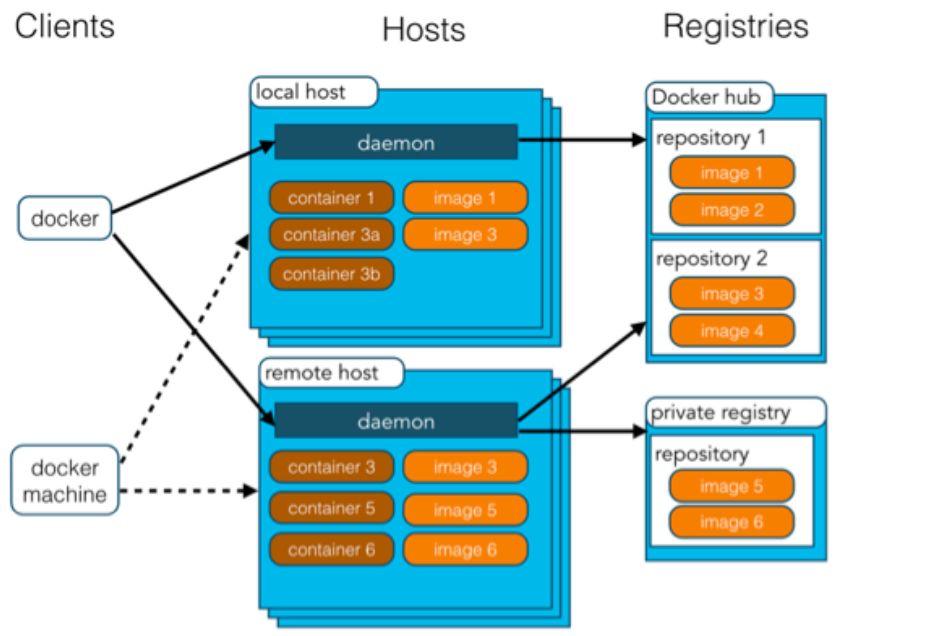 Docker技术的基础
Docker技术的基础Namespace,容器隔离的基础,保证A容器看不到B容器,6个名空间:User、Mnt、Network、UTS、IPC、Pid
CGroups,容器资源统计和隔离。主要用到的CGroups子系统:CPU、blkio、Device、freezer、memory
UnionFS,典型:AUFS/OverlayFS,分层镜像实现的基础
Docker Client客户端——>向Docker服务器进程发起请求,如:创建、停止、销毁容器等操作
Docker Server服务器进程—–>处理所有Docker的请求,管理所有容器
Docker Registry镜像仓库——>镜像存放的中央仓库,可看作是存放二进制的scm

yum install docker -y #安装
systemctl start docker #启动
systemctl enable docker #设置开机自启动
docker search centos #搜索镜像
curl -sSL https://get.daocloud.io/daotools/set_mirror.sh | sh -s http://d6f11267.m.daocloud.io
脚本是写入
echo "{\"registry-mirrors\": [\"http://d6f11267.m.daocloud.io\"]}"> /etc/docker/daemon.json
systemctl restart docker #重启失效
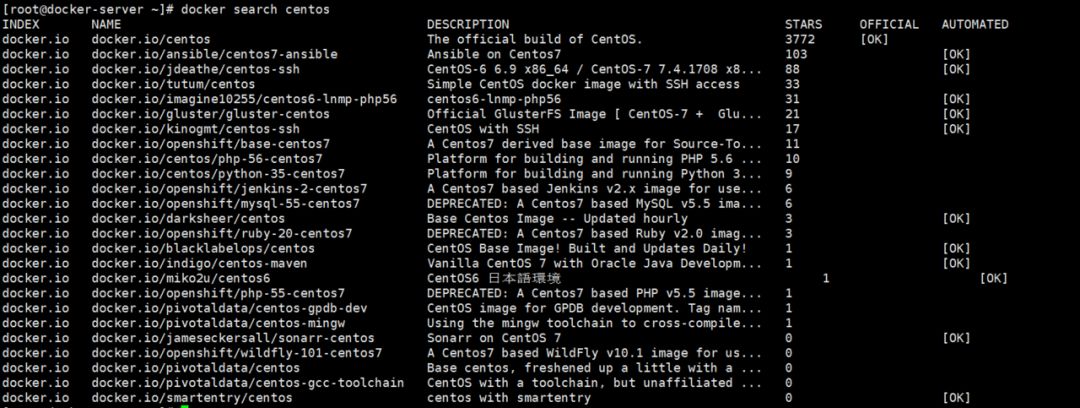 根据需求拉取镜像:
根据需求拉取镜像:docker pull docker.io/ansible/centos7-ansible
for i in `docker search centos|awk '!/NAME/{print $2}'`;do docker pull $i;done
docker images
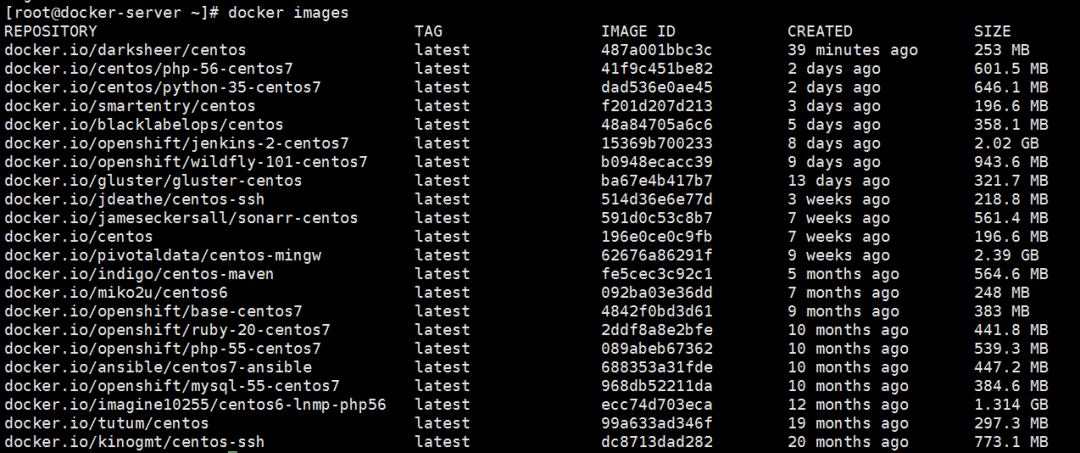 命令整理容器操作:
命令整理容器操作:docker create # 创建一个容器但是不启动它
docker run # 创建并启动一个容器
docker stop # 停止容器运行,发送信号SIGTERM
docker start # 启动一个停止状态的容器
docker restart # 重启一个容器
docker rm # 删除一个容器
docker kill # 发送信号给容器,默认SIGKILL
docker attach # 连接(进入)到一个正在运行的容器
docker wait # 阻塞一个容器,直到容器停止运行
docker ps # 显示状态为运行(Up)的容器
docker ps -a # 显示所有容器,包括运行中(Up)的和退出的(Exited)
docker inspect # 深入容器内部获取容器所有信息
docker logs # 查看容器的日志(stdout/stderr)
docker events # 得到docker服务器的实时的事件
docker port # 显示容器的端口映射
docker top # 显示容器的进程信息
docker diff # 显示容器文件系统的前后变化
docker cp # 从容器里向外拷贝文件或目录
docker export # 将容器整个文件系统导出为一个tar包,不带layers、tag等信息
docker exec # 在容器里执行一个命令,可以执行bash进入交互式
docker images # 显示本地所有的镜像列表
docker import # 从一个tar包创建一个镜像,往往和export结合使用
docker build # 使用Dockerfile创建镜像(推荐)
docker commit # 从容器创建镜像
docker rmi # 删除一个镜像
docker load # 从一个tar包创建一个镜像,和save配合使用
docker save # 将一个镜像保存为一个tar包,带layers和tag信息
docker history # 显示生成一个镜像的历史命令
docker tag # 为镜像起一个别名
docker login # 登录到一个registry
docker search # 从registry仓库搜索镜像
docker pull # 从仓库下载镜像到本地
docker push # 将一个镜像push到registry仓库中
docker run -i -t docker.io/1832990/centos6.5 /bin/bash
 在容器内我们安装MySQL并设置开机自启动,将修改后的镜像提交:
在容器内我们安装MySQL并设置开机自启动,将修改后的镜像提交:docker ps -l 查询容器ID
docker commit -m "功能" -a "用户信息" ID tag 提交修改后的镜像

docker inspect ID 查看详细信息
docker push ID 上传docker镜像
mkdir DockerFile
cd DockerFile
cat > Dockerfile <<EOF
FROM 603dd3515fcc
MAINTAINER Docker xuel
RUN yum install mysql mysql-server -y
RUN mddir /etc/sysconfig/network
RUN /etc/init.d/mysqld start
EOF
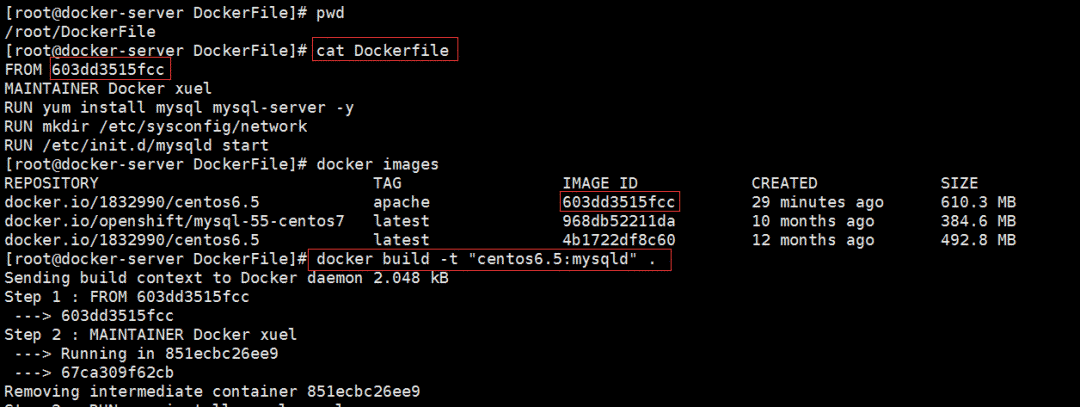
docker build -t "centos6.8:mysqld" .
FROM #指定基础image为该image的最后修改的版本
FROM :<tag> #指定基础image为该image的一个tag版本。
MAINTAINER
RUN (the command is run in a shell - `/bin/sh -c`)
RUN ["executable", "param1", "param2" ... ] (exec form)
CMD ["executable","param1","param2"] (like an exec, this is the preferred form)
CMD command param1 param2 (as a shell)
CMD ["param1","param2"] (as default parameters to ENTRYPOINT)
ENTRYPOINT ["executable", "param1", "param2"] (like an exec, the preferred form)
ENTRYPOINT command param1 param2 (as a shell)
# CMD指令将不会被执行,只有ENTRYPOINT指令被执行
CMD echo “Hello, World!”
ENTRYPOINT ls -l
FROM ubuntu
CMD ["-l"]
ENTRYPOINT ["/usr/bin/ls"]
# 指定memcached的运行用户
ENTRYPOINT ["memcached"]
USER daemon
或
ENTRYPOINT ["memcached", "-u", "daemon"]
# 映射一个端口
EXPOSE port1
# 相应的运行容器使用的命令 (主机(宿主)端口:容器端口)
docker run -p port1 image
# 映射多个端口
EXPOSE port1 port2 port3
# 相应的运行容器使用的命令
docker run -p port1 -p port2 -p port3 image
# 还可以指定需要映射到宿主机器上的某个端口号
docker run -p host_port1:port1 -p host_port2:port2 -p host_port3:port3 image
ENV
ENV JAVA_HOME /path/to/java/dirent
ADD
FROM base
VOLUME ["/tmp/data"]
# 在 /p1/p2 下执行 vim a.txt
WORKDIR /p1 WORKDIR p2 RUN vim a.txt
 导出镜像到本地:
导出镜像到本地: 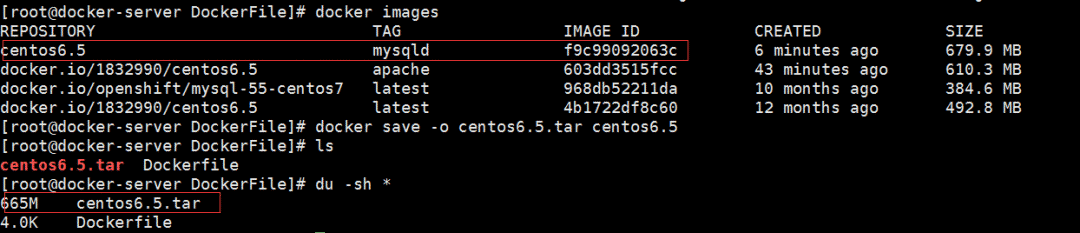
docker save -o centos6.5.tar centos6.5 或
docker export f9c99092063c >centos6.5.tar
docker load --input centos6.5.tar 或
docker load < centos6.5.tar
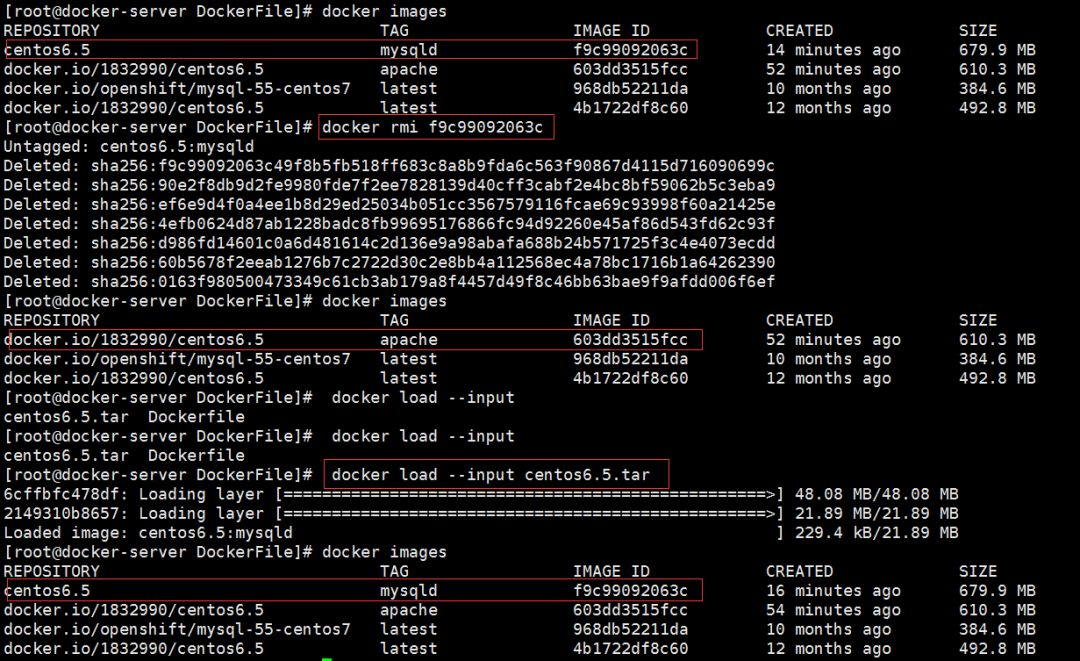
docker rm删除已经终止的容器
docker -f rm 可以删除正在运行的容器
docker exec -it CONTAINER ID /bin/bash
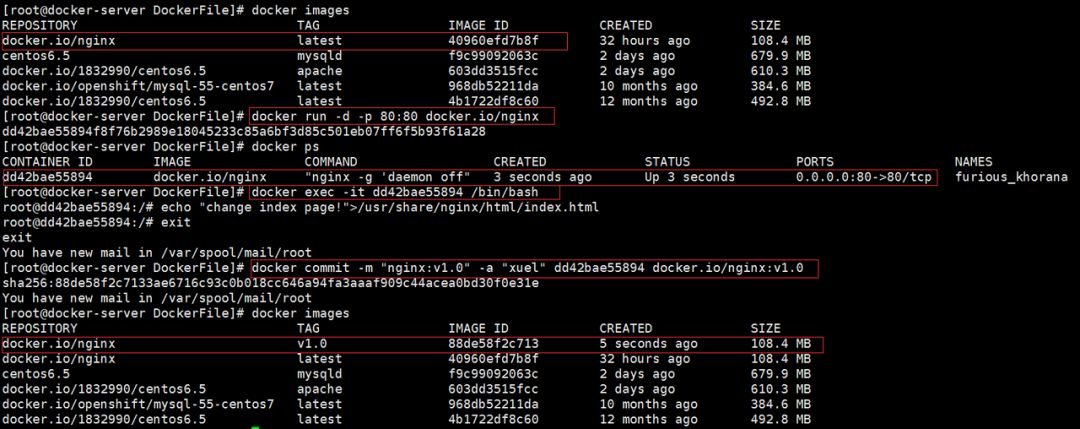 存储
存储
docker inspect centos #查看容器详细信息
docker run -i -t -v /mnt --name nginx docker.io/nginx /bin/bash
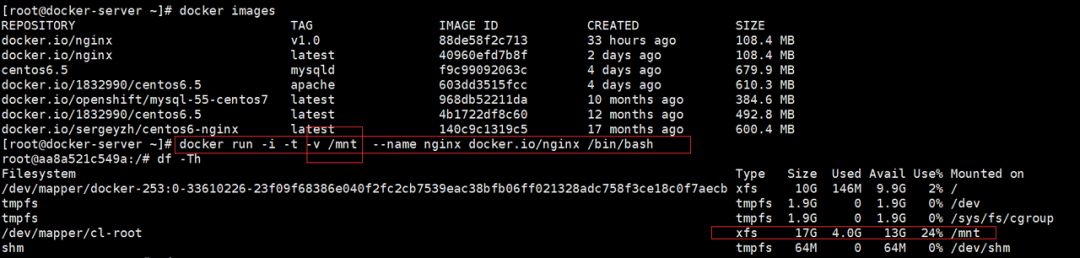 使用docker inspect容器ID可以查看挂载目录对应于宿主机的物理文件路径。
使用docker inspect容器ID可以查看挂载目录对应于宿主机的物理文件路径。  同样,我们可以使用将制定物理宿主机的目录挂载到容器的制定目录下:将宿主机目录挂载到容器内:
同样,我们可以使用将制定物理宿主机的目录挂载到容器的制定目录下:将宿主机目录挂载到容器内:docker run -d -p 80:80 --name nginx -v /webdata/wordpress:/usr/share/nginx/html docker.io/sergeyzh/centos6-nginx
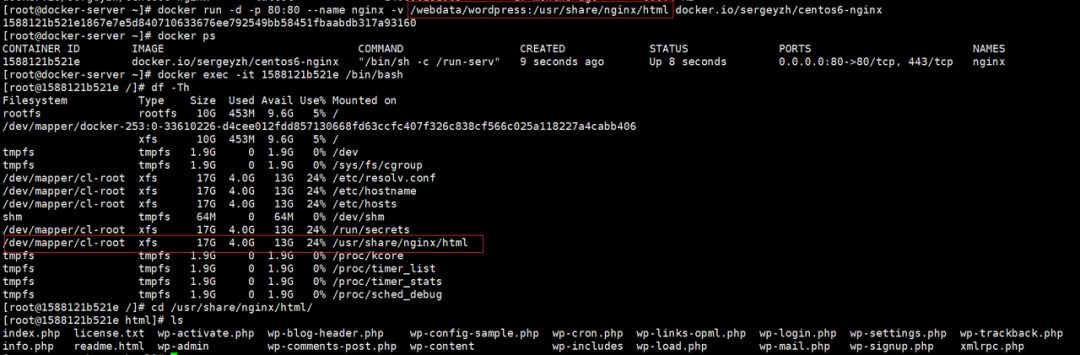
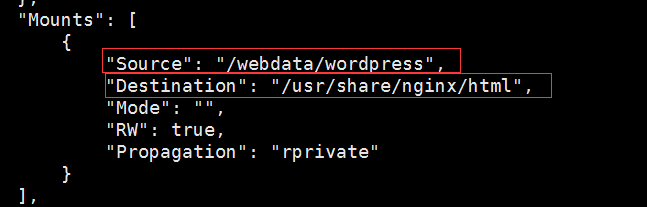 映射多个物理目录:(多写几个-v即可)
映射多个物理目录:(多写几个-v即可) 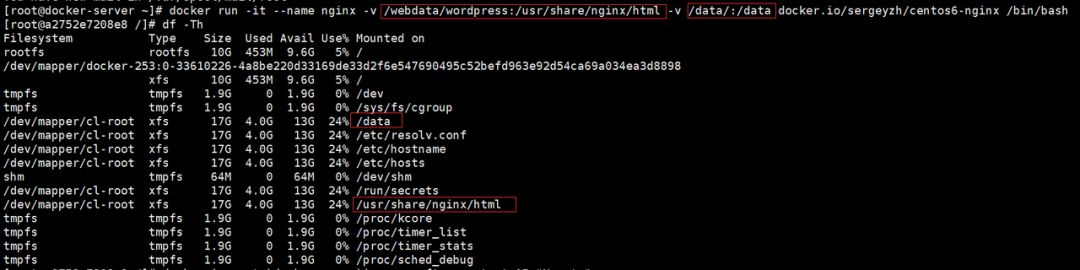
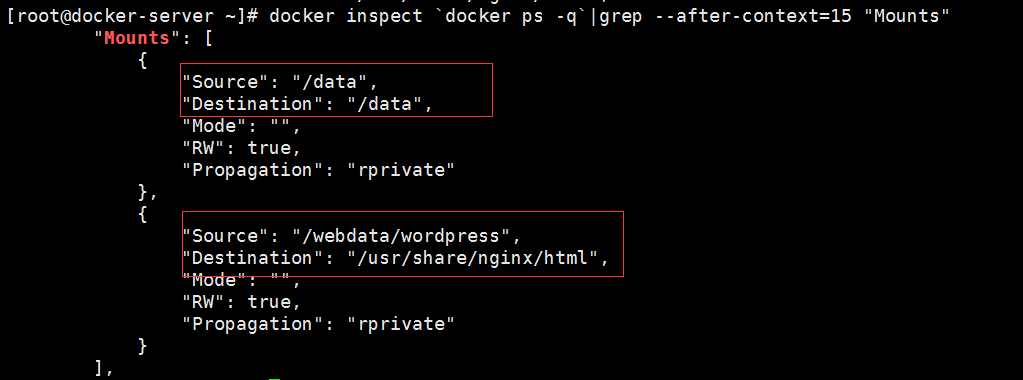 数据容器可以创建一个数据容器,也就是再创建容器是指定这个容器的数据盘,然后让其他容器可以使用这个容器作为他们的数据盘,有点像继承了这个数据容器指定的数据盘作为数据盘。首先创建一个数据容器命名为newnginx。
数据容器可以创建一个数据容器,也就是再创建容器是指定这个容器的数据盘,然后让其他容器可以使用这个容器作为他们的数据盘,有点像继承了这个数据容器指定的数据盘作为数据盘。首先创建一个数据容器命名为newnginx。docker create -v /mnt -it --name newnginx docker.io/nginx /bin/bash
docker run --volumes-from newnginx --name nginx1 -it docker.io/nginx /bin/bash
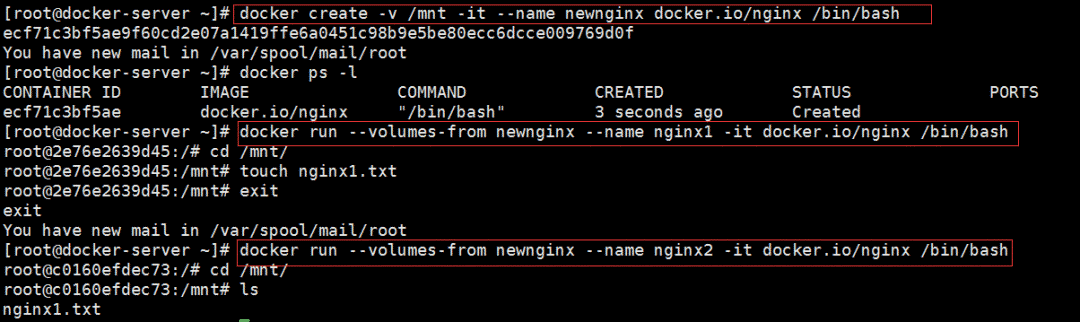 数据盘管理在删除容器时,Docker默认不会删除其数据盘。
数据盘管理在删除容器时,Docker默认不会删除其数据盘。docker volume ls #查看数据盘
docker volume ls -f dangling=true #查看未被容器使用的数据盘
docker volume rm VOLUME NAME #删除数据盘
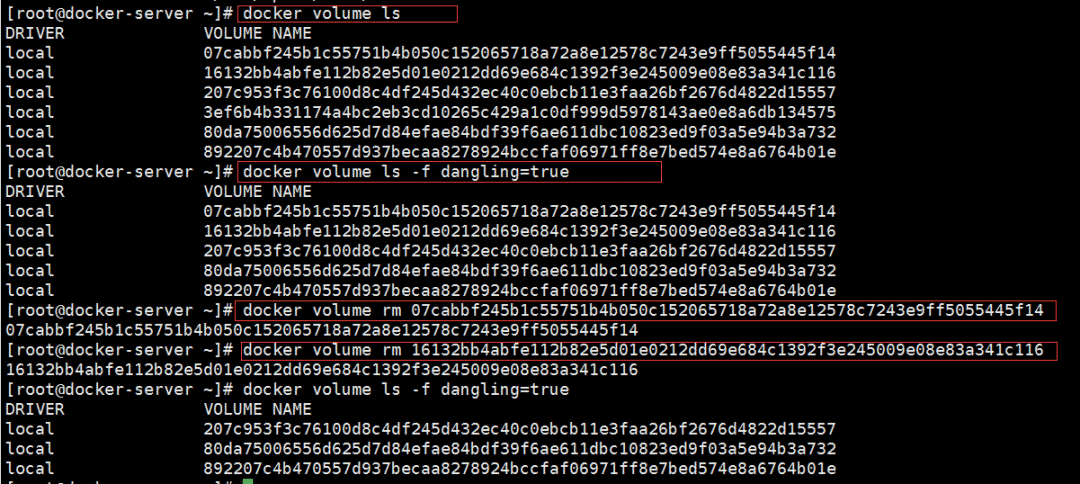 如果想要删除容器时,同时删除掉其数据盘,那么可以使用-v参数。
如果想要删除容器时,同时删除掉其数据盘,那么可以使用-v参数。docker rm -v newnginx

docker network ls #查看网络
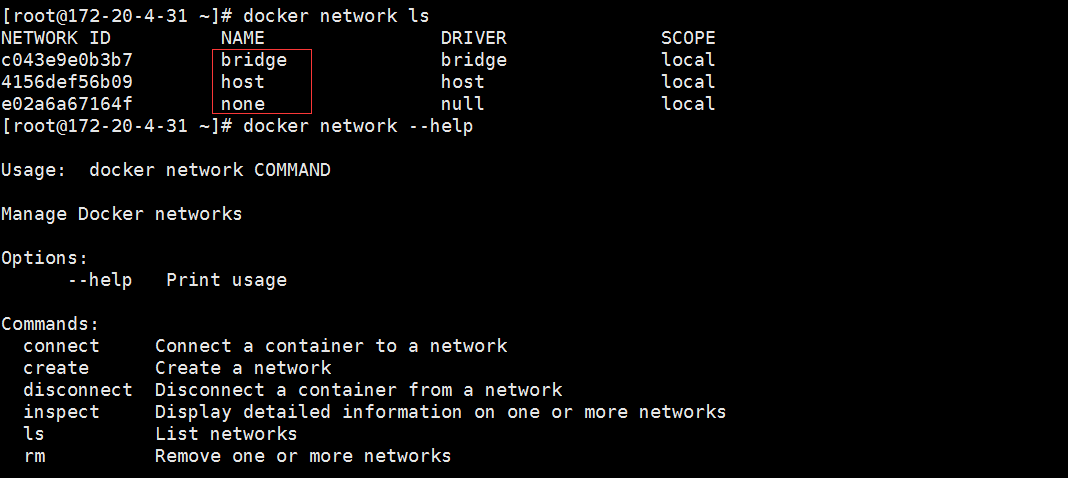 当Docker进程启动时,会在主机上创建一个名为docker0的虚拟网桥,此主机上启动的Docker容器会连接到这个虚拟网桥上。虚拟网桥的工作方式和物理交换机类似,这样主机上的所有容器就通过交换机连在了一个二层网络中。从docker0子网中分配一个IP给容器使用,并设置docker0的IP地址为容器的默认网关。在主机上创建一对虚拟网卡veth pair设备,Docker将veth pair设备的一端放在新创建的容器中,并命名为eth0(容器的网卡),另一端放在主机中,以vethxxx这样类似的名字命名,并将这个网络设备加入到docker0网桥中。Bridge桥接网络除非创建容器的时候指定网络,不然容器就会默认的使用桥接网络。属于这个网络的容器之间可以相互通信,不过外界想要访问到这个网络的容器呢,需使用桥接网络,有点像主机和容器之间的一座桥,对容器有一点隔离作用。实际是在iptables做了DNAT规则,实现端口转发功能。可以使用iptables -t nat -vnL查看。Host主机网络如果启动容器的时候使用host模式,那么这个容器将不会获得一个独立的Network Namespace,而是和宿主机共用一个Network Namespace。容器将不会虚拟出自己的网卡,配置自己的IP等,而是使用宿主机的IP和端口。但是,容器的其他方面,如文件系统、进程列表等还是和宿主机隔离的。只用这种网络的容器会使用主机的网络,这种网络对外界是完全开放的,能够访问到主机,就能访问到容器。使用None模式Docker容器拥有自己的Network Namespace,但是,并不为Docker容器进行任何网络配置。也就是说,这个Docker容器没有网卡、IP、路由等信息。需要我们自己为Docker容器添加网卡、配置IP等。使用此种网络的容器会完全隔离。简单演示启动两个容器,查看其容器内部IP地址:
当Docker进程启动时,会在主机上创建一个名为docker0的虚拟网桥,此主机上启动的Docker容器会连接到这个虚拟网桥上。虚拟网桥的工作方式和物理交换机类似,这样主机上的所有容器就通过交换机连在了一个二层网络中。从docker0子网中分配一个IP给容器使用,并设置docker0的IP地址为容器的默认网关。在主机上创建一对虚拟网卡veth pair设备,Docker将veth pair设备的一端放在新创建的容器中,并命名为eth0(容器的网卡),另一端放在主机中,以vethxxx这样类似的名字命名,并将这个网络设备加入到docker0网桥中。Bridge桥接网络除非创建容器的时候指定网络,不然容器就会默认的使用桥接网络。属于这个网络的容器之间可以相互通信,不过外界想要访问到这个网络的容器呢,需使用桥接网络,有点像主机和容器之间的一座桥,对容器有一点隔离作用。实际是在iptables做了DNAT规则,实现端口转发功能。可以使用iptables -t nat -vnL查看。Host主机网络如果启动容器的时候使用host模式,那么这个容器将不会获得一个独立的Network Namespace,而是和宿主机共用一个Network Namespace。容器将不会虚拟出自己的网卡,配置自己的IP等,而是使用宿主机的IP和端口。但是,容器的其他方面,如文件系统、进程列表等还是和宿主机隔离的。只用这种网络的容器会使用主机的网络,这种网络对外界是完全开放的,能够访问到主机,就能访问到容器。使用None模式Docker容器拥有自己的Network Namespace,但是,并不为Docker容器进行任何网络配置。也就是说,这个Docker容器没有网卡、IP、路由等信息。需要我们自己为Docker容器添加网卡、配置IP等。使用此种网络的容器会完全隔离。简单演示启动两个容器,查看其容器内部IP地址:for i in `docker ps |grep -v "CONTAINER"|awk '{print $1}'`;do docker inspect $i|grep 'IPAddress';done
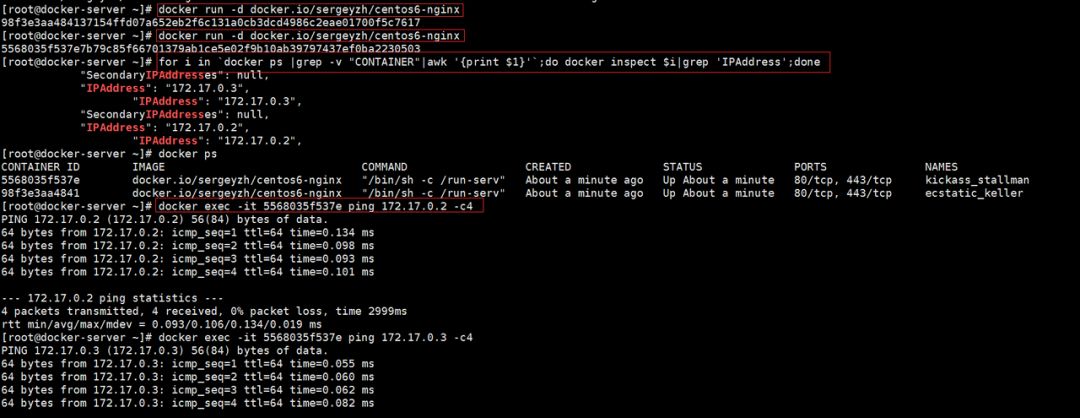
docker inspect 容器ID
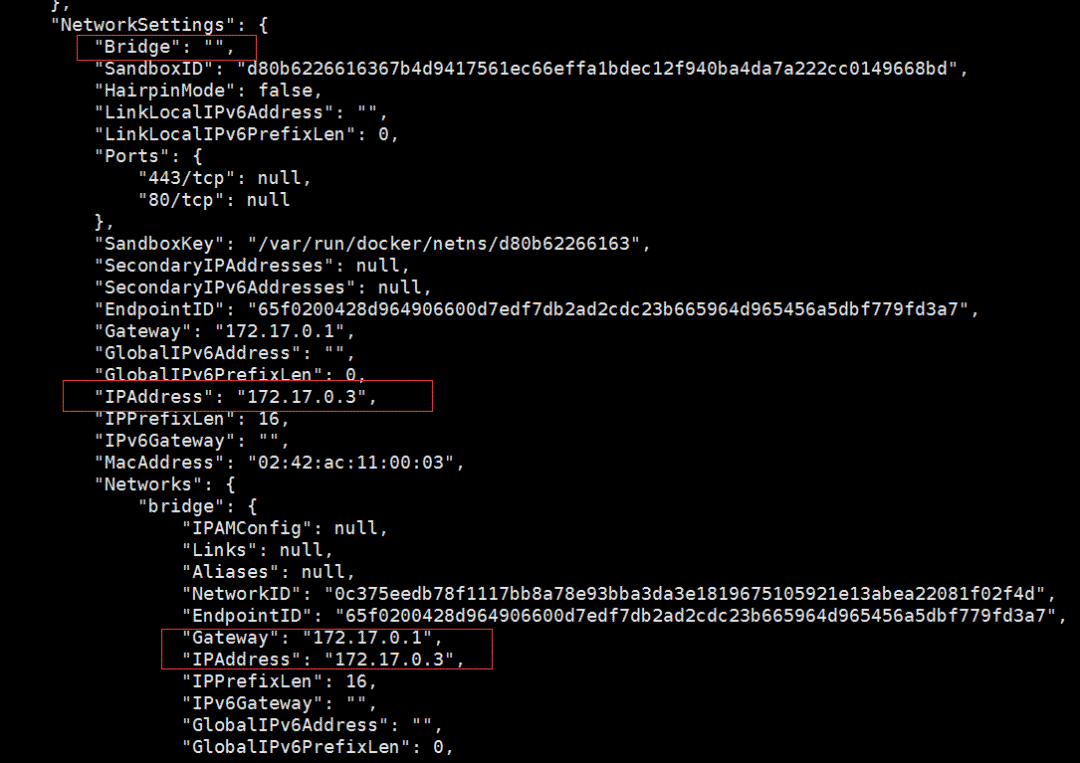 查看host创建的容器内部没有IP地址,它使用的为宿主机的地址:
查看host创建的容器内部没有IP地址,它使用的为宿主机的地址:docker run -d --net host docker.io/sergeyzh/centos6-nginx

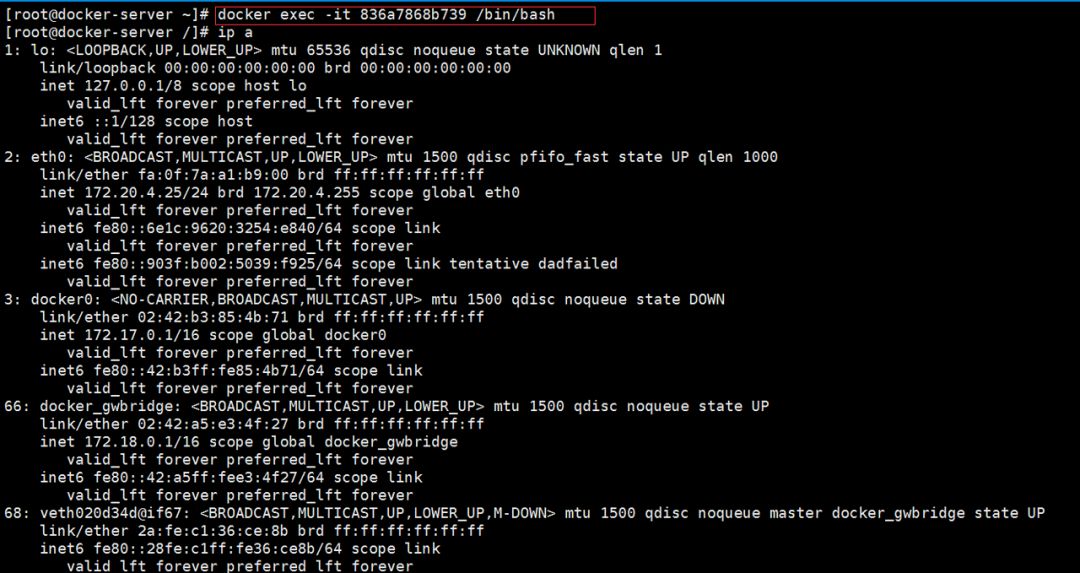 查看host创建的容器内部没有IP地址,它使用的为宿主机的地址:
查看host创建的容器内部没有IP地址,它使用的为宿主机的地址:docker run -d --net none docker.io/sergeyzh/centos6-nginx
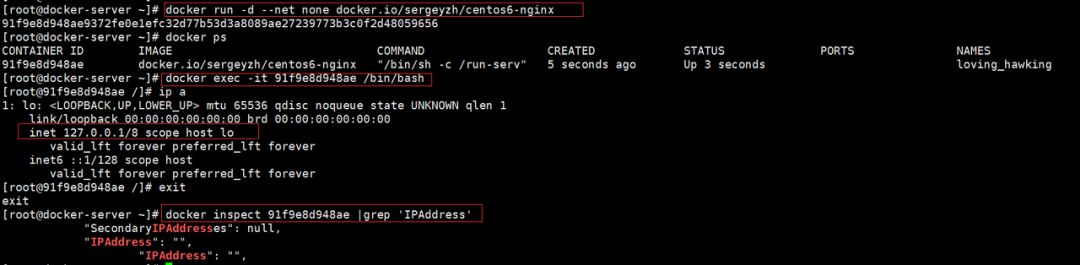 容器端口如果想让外界可以访问到,基于bridge网络创建的容器提供的服务,那你可以告诉Docker你要使用哪些接口。如果想查看镜像会使用哪些端口,ExposedPorts,可以获悉镜像使用哪些端口。
容器端口如果想让外界可以访问到,基于bridge网络创建的容器提供的服务,那你可以告诉Docker你要使用哪些接口。如果想查看镜像会使用哪些端口,ExposedPorts,可以获悉镜像使用哪些端口。docker run -d -p 80 docker.io/sergeyzh/centos6-nginx
docker port 09648b2ff7f6

docker run -d -p 80:80 docker.io/sergeyzh/centos6-nginx #将宿主机的80端口映射到容器的80端口
 原文链接:https://juejin.im/post/5c491406e51d4518c1551fd6Kubernetes实战培训
原文链接:https://juejin.im/post/5c491406e51d4518c1551fd6Kubernetes实战培训

 - by Matt Pietrek)






)



)

 - Part.2 (转))





